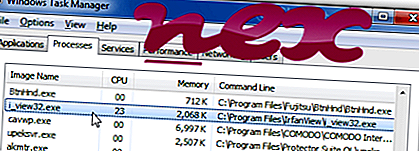
Processen känd som IrfanView (version 32-bit) tillhör programvaran IrfanView av Irfan Skiljan (www.irfanview.com).
Beskrivning: I_view32.exe är inte nödvändigt för Windows OS och orsakar relativt få problem. Filen i_view32.exe finns i en undermapp av "C: \ Program Files (x86)" (främst C: \ Program Files (x86) \ IrfanView \ ). Kända filstorlekar på Windows 10/8/7 / XP är 585 912 byte (25% av alla händelser), 598, 160 byte, 440, 320 byte eller 653, 272 byte.
Programmet har ett synligt fönster. Filen är inte en Windows-systemfil. I_view32.exe kan spela in tangentbord och musingångar. Därför är den tekniska säkerhetsgraden 12% farlig ; men du bör också jämföra detta betyg med användarrecensionerna.
Avinstallera denna variant: Om du stöter på svårigheter med i_view32.exe kan du kontakta www.gmx.net Kundtjänst eller avinstallera IrfanView- programvara via Windows Kontrollpanel / Lägg till eller ta bort program (Windows XP) eller Program och funktioner (Windows 10/8 / 7).Viktigt: En del skadlig programvara kamouflerar sig som i_view32.exe, särskilt när den finns i mappen C: \ Windows eller C: \ Windows \ System32. Därför bör du kontrollera processen i_view32.exe på din PC för att se om det är ett hot. Vi rekommenderar Security Task Manager för att verifiera din dators säkerhet. Detta var en av de bästa nedladdningsvalen från The Washington Post och PC World .
En ren och städad dator är nyckelkravet för att undvika problem med i_view32. Detta innebär att köra en skanning efter skadlig programvara, rengöra hårddisken med 1 cleanmgr och 2 sfc / scannow, 3 avinstallera program som du inte längre behöver, kontrollera om Autostart-program (med 4 msconfig) och aktivera Windows 5 automatiska uppdatering. Kom alltid ihåg att utföra periodiska säkerhetskopior, eller åtminstone ställa in återställningspunkter.
Om du upplever ett faktiskt problem kan du försöka komma ihåg det sista du gjorde eller det sista du installerade innan problemet dök upp för första gången. Använd kommandot 6 resmon för att identifiera processerna som orsakar ditt problem. Även för allvarliga problem, snarare än att installera om Windows, är du bättre på att reparera din installation eller, för Windows 8 och senare versioner, genomföra kommandot 7 DISM.exe / Online / Cleanup-image / Restorehealth. Detta gör att du kan reparera operativsystemet utan att förlora data.
Följande program har visat sig vara användbara för att analysera i_view32.exe-processen på din dator: En säkerhetsuppgiftshanterare visar alla körda Windows-uppgifter, inklusive inbäddade dolda processer, till exempel övervakning av tangentbord och webbläsare eller Autostart-poster. En unik säkerhetsriskbetyg indikerar sannolikheten för att processen är potentiellt spionprogram, skadlig programvara eller en trojan. B Malwarebytes Anti-Malware upptäcker och tar bort sovande spionprogram, adware, trojaner, keyloggers, malware och trackers från din hårddisk.
Relaterad fil:
solvusoftdd.exe flashportal.exe zaberg.exe i_view32.exe dlm.exe ai-otb.exe powerpanel personal.exe fah-console.exe checksurpackage.exe clps.exe taskbar.exe












